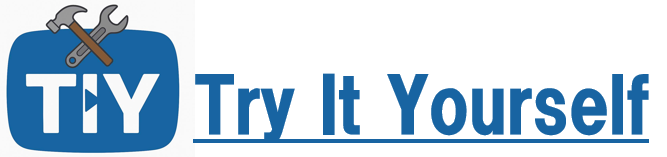OPPO Reno3 A オススメの初期設定

スマホを楽天モバイルに変えました。1Gまで0円、どれだけ使っても2980円、非常にお得ですよね(楽天モバイル ![]() ホームページ)。購入した端末は「OPPO Reno3 A」です。どの端末にするかにかかわらず、スマホを変えると今まで使っていたものと違うところが出てきませんか?それをいろいろ設定をいじって使いやすい状態にするまでがちょっと大変ですよね。そこで、今回、この端末でのオススメ初期設定とその方法をご紹介していきます。
ホームページ)。購入した端末は「OPPO Reno3 A」です。どの端末にするかにかかわらず、スマホを変えると今まで使っていたものと違うところが出てきませんか?それをいろいろ設定をいじって使いやすい状態にするまでがちょっと大変ですよね。そこで、今回、この端末でのオススメ初期設定とその方法をご紹介していきます。
※楽天モバイルへの乗り換え方法に関してはこちらの記事をご参照ください。⇒一目でわかる楽天モバイルへの乗り換え方法 5STEP
1.アプリの並べ替え
最近はスマホを変えたら、前のスマホに入れていたアプリも一緒にお引越しできますね。でも、ホーム画面上のアプリの配置までそのままというわけにはいかないようです。使う頻度が高いアプリをタップしやすい所に置いておきたいな~とか、同じ系統のアプリはまとめておきたいなぁ~と思う人もきっと多いでしょう。並べ替えは簡単にできます。アイコンを長押しすると①のように「アプリ情報」「アンインストール」「共有」などの表示が現れますが、押し続けたままで動かすと②のようにアイコンを動かすことができます。同時にいくつかのアイコンを動かしたい場合は、アイコン以外のところで長押しすると③のような画面になり、アプリアイコンの右上に白丸が出てきます。この状態で動かしたいアプリをタップして選択します。選択すると④のように白丸が緑丸になるので確認してみてください。選択したアプリのうち、いずれかのアイコンの上でもう一度長押しすると、選択したアプリを同時に動かすことができます。
①長押しする
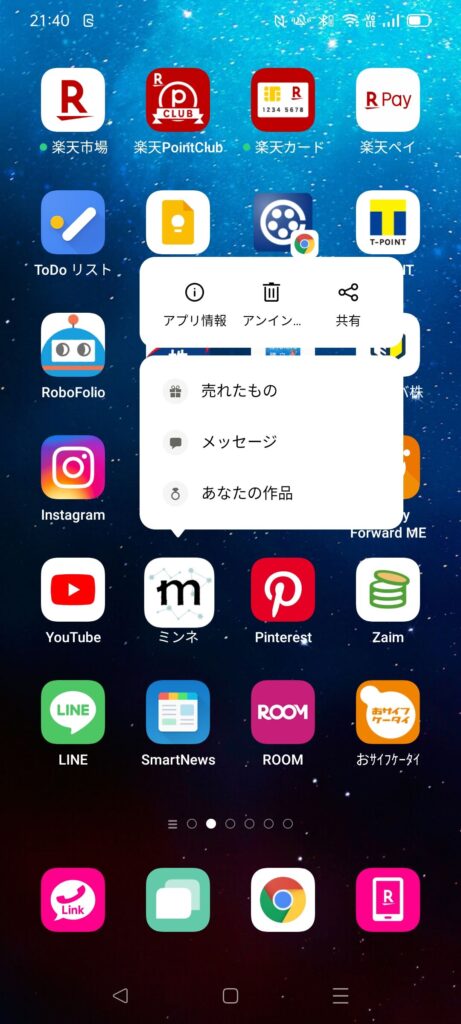
②そのまま動かす
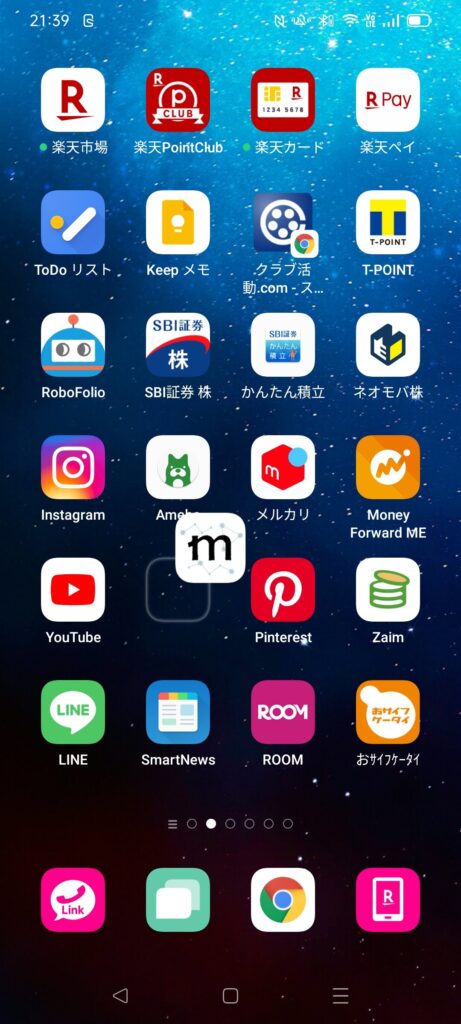
③アイコン以外を長押し
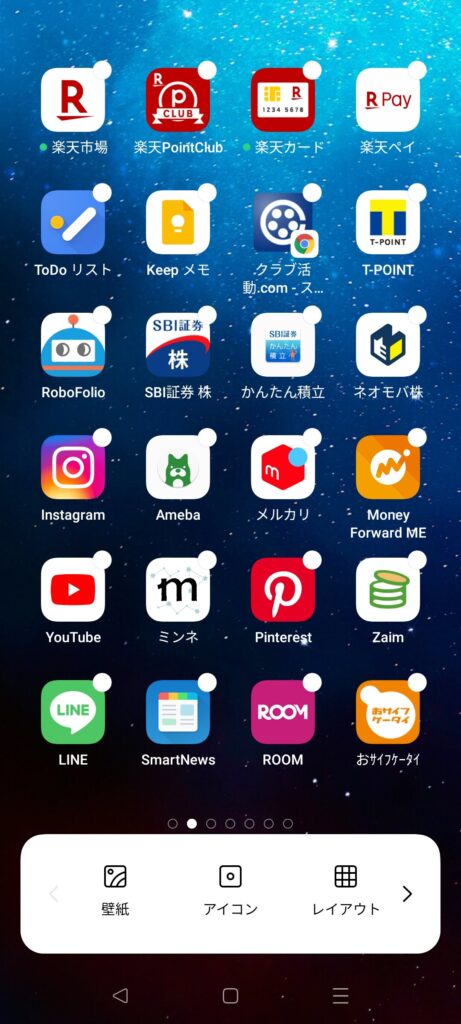
④アプリを選択
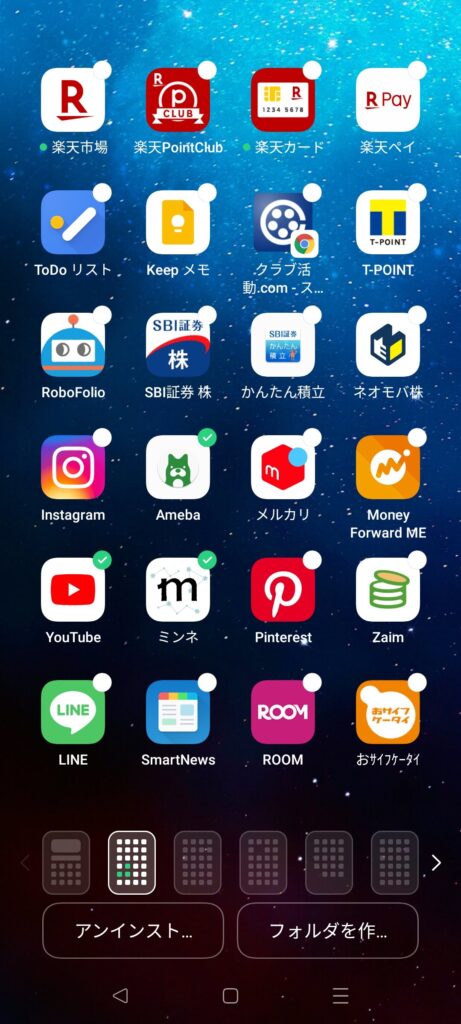
あとは、③の下の方に表示されている「レイアウト」を押すと⑥のような画面となり、アイコンを並べる行数と列数を好きに決めることができます。ワタシは初期設定の4列×6行が丁度よいです。
⑤レイアウトをタップ
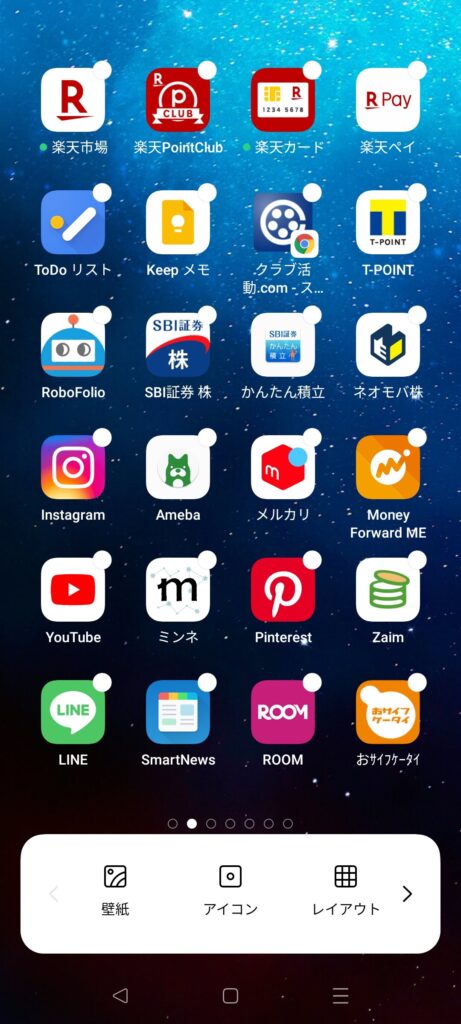
⑥列4×行6
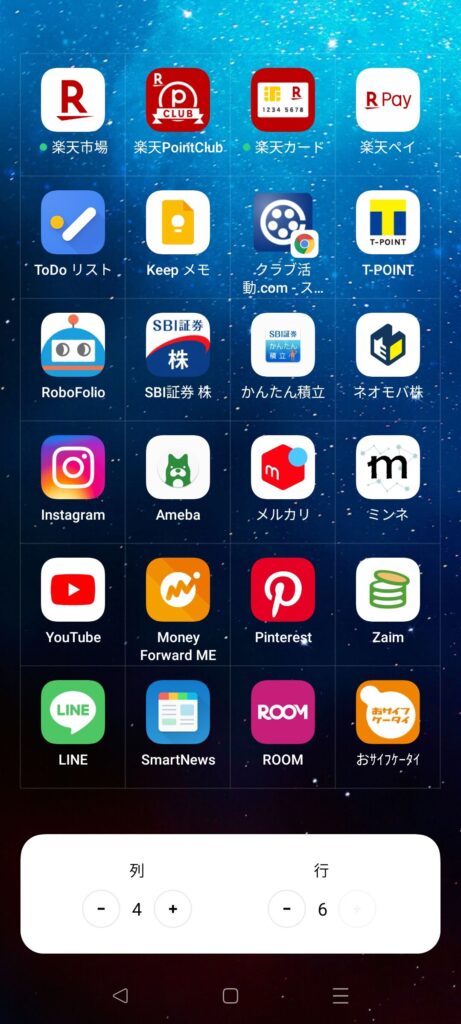
⑦列5×行6
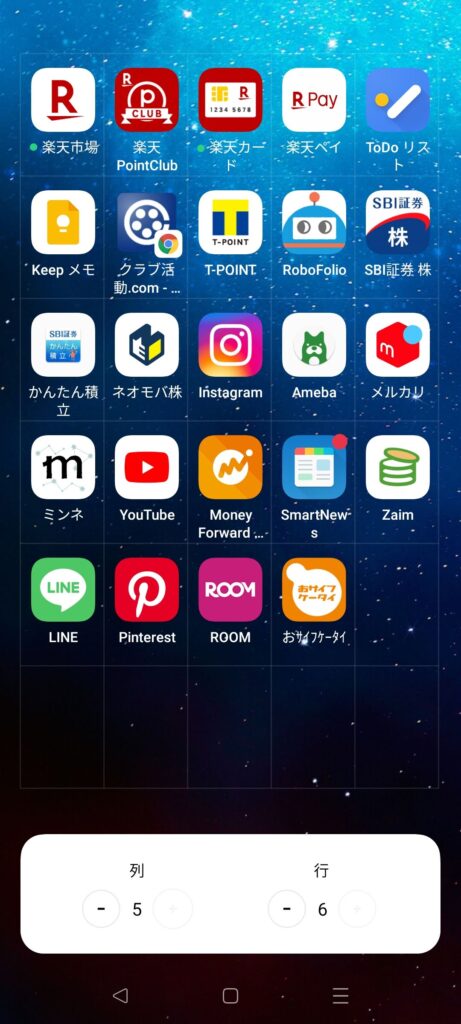
⑧列3×行4
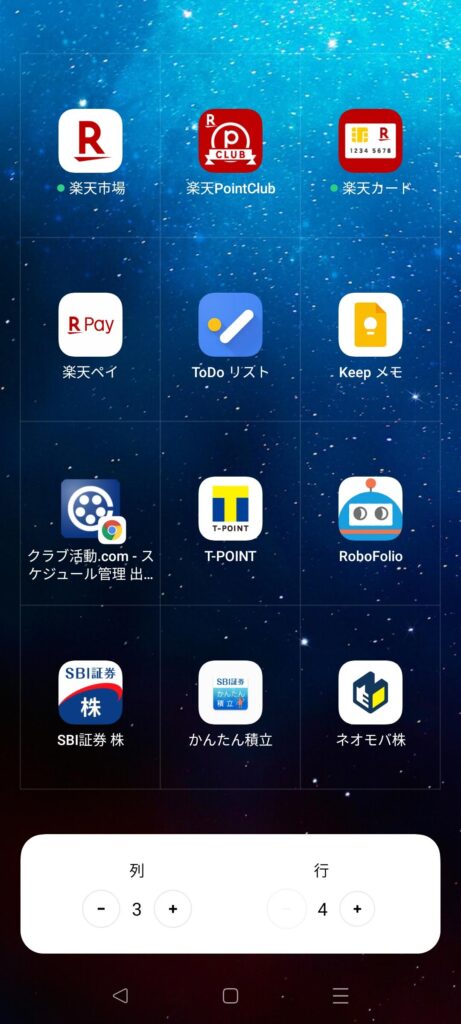
あととりあえず、キレイに並んでさえいればよいという方には「アイコンの自動整列」がおすすめです。⑨のようにバラバラに並んでいる状態を整列させたいときは、⑩の詳細をタップし、⑪の「アイコンの自動整列」にチェックを入れてください。するとホーム画面にもどったときには⑫のようにキレイに整列されています。
⑨アイコンがバラバラ
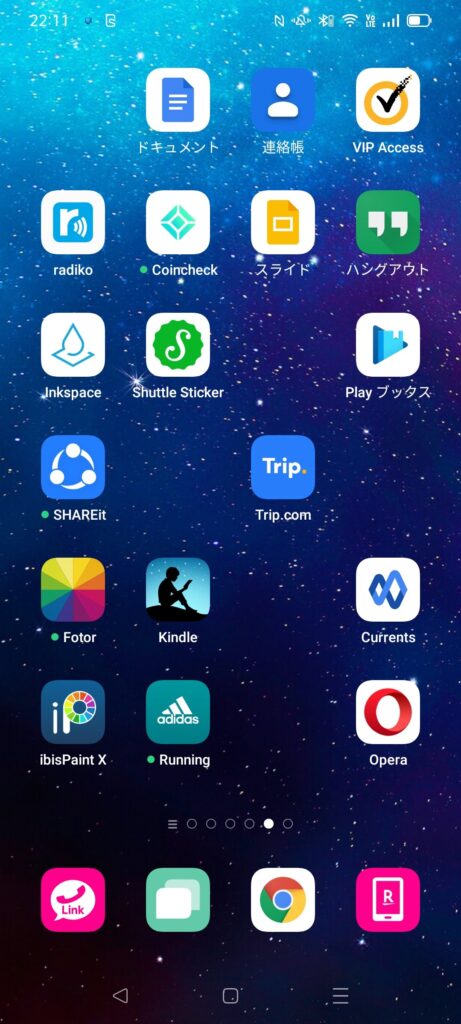
⑩詳細をタップ
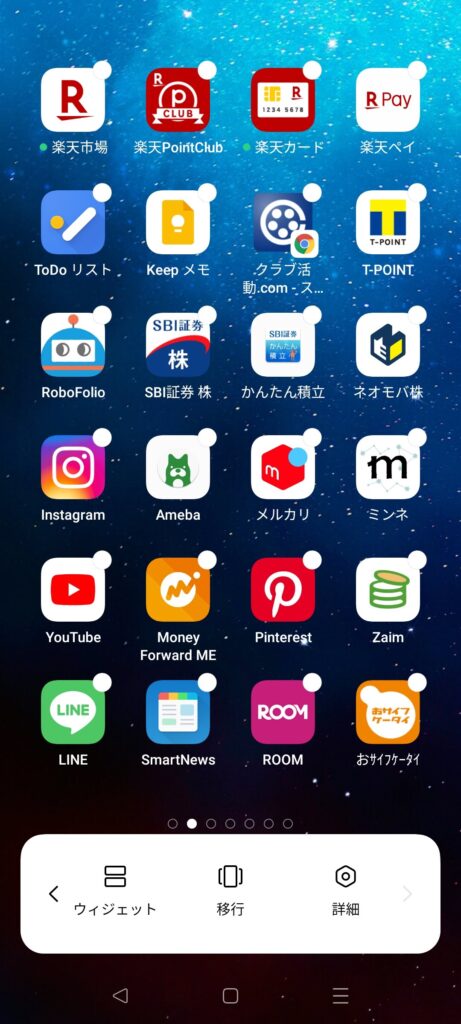
⑪アイコンの自動整列

⑫整列される
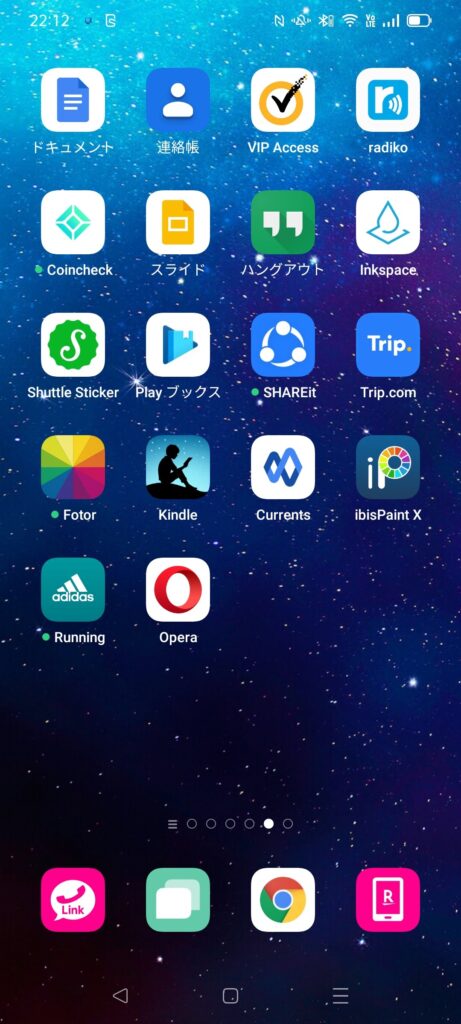
さらにページを移るときの動作の設定もできるようになっています。まぁどうでもいいですよね。でも面白い動きをするものもあるので試してみてください。
⑬移行を選ぶ
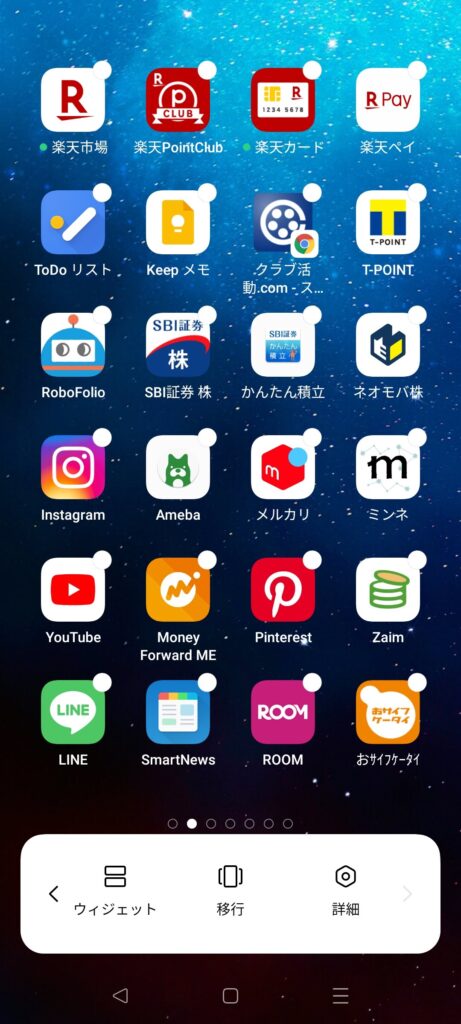
⑭キューブ
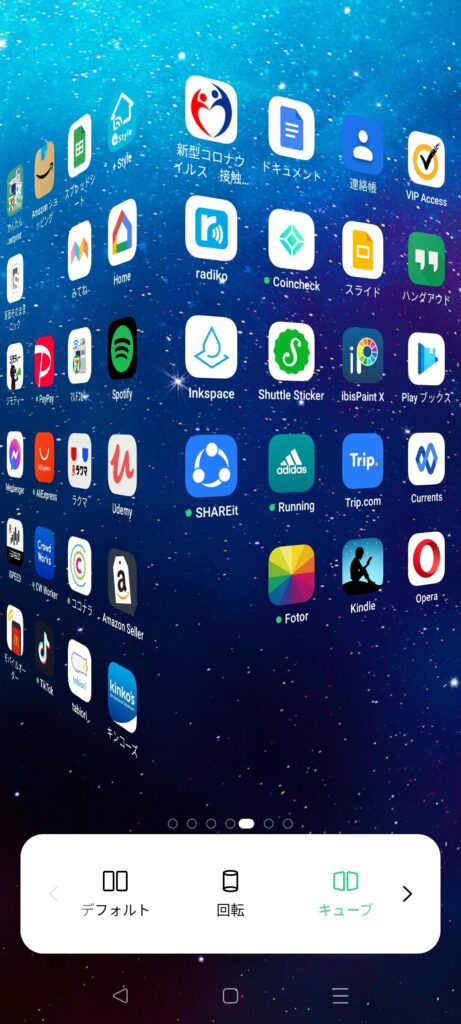
⑮回転
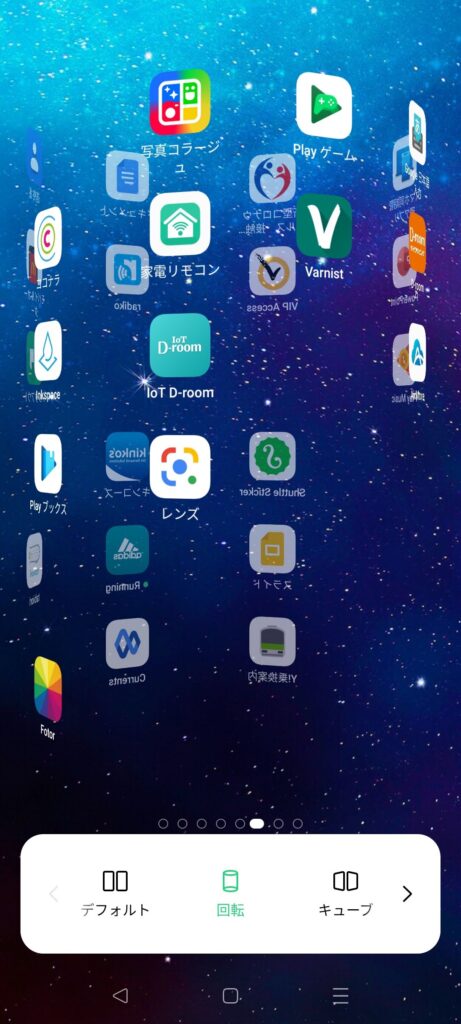
⑯傾斜
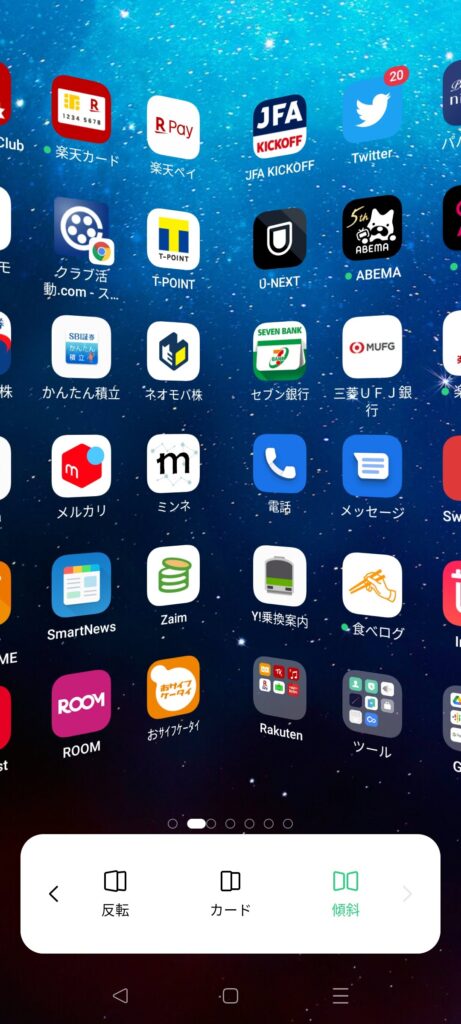
2.戻るボタンの位置を変更
次は、使う頻度が一番高いと言っても過言ではない「戻るボタン」の位置変更です。新しいスマホに変えて一番の違和感が「戻るボタン」の場所が違ったことでした。今まで慣れていた場所にどうにかして戻せないか?ということで探してみると、ボタンの位置を変えられることが分かりました。
①「設定」をタップ
②「便利なツール」をタップ
③「ナビゲーション」をタップ
④「仮想ボタン」をタップし、好きなキーレイアウトを選択する。
キーレイアウトは2パターンしか用意されていませんが、「戻るボタン」を右にするか左にするか選ぶことができます。最初の設定では「戻るボタン」は右側になっていますが、私の場合左手でスマホを操作することが多いので、戻るボタンは左側の方がやりやすいです。やりやすいほうに設定しておきましょう!!
①設定をタップ
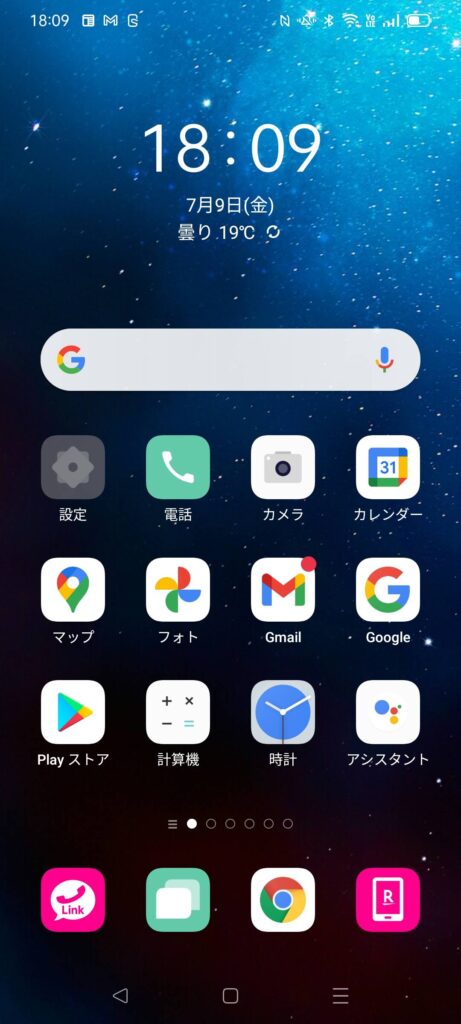
②便利なツールをタップ
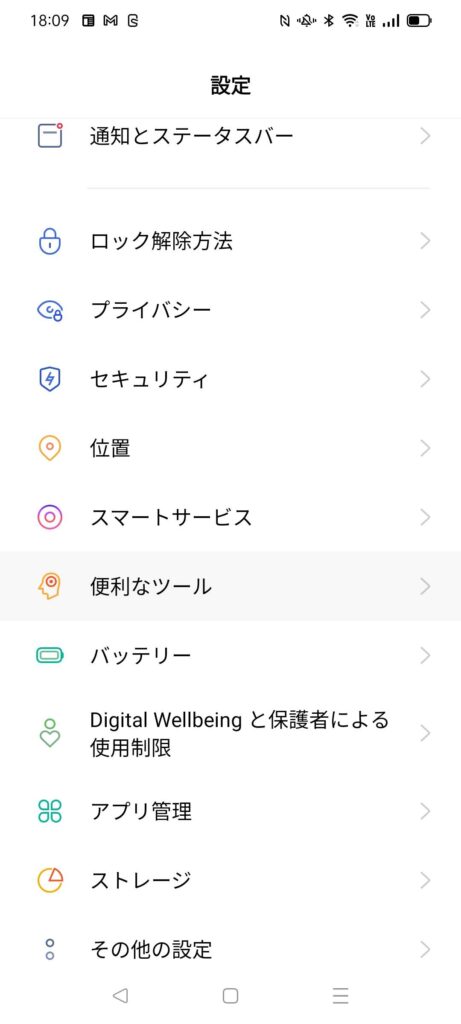
③ナビゲーション
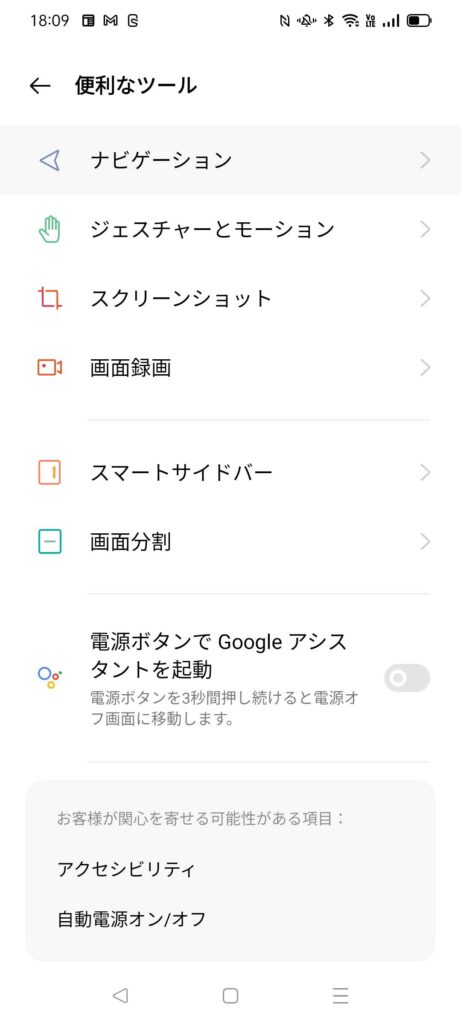
④レイアウトを選ぶ
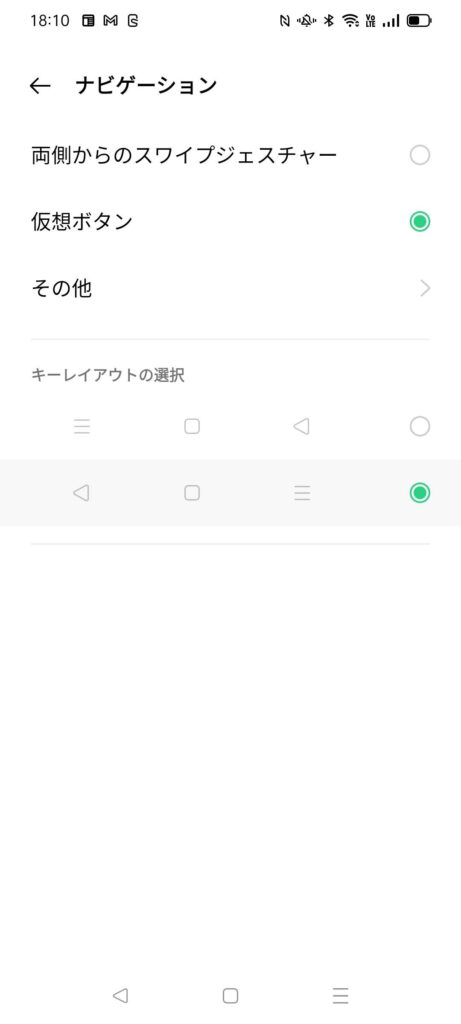
3.スマートサイドバーの設定
「OPPO Reno3 A」にはスマートサイドバーという機能がついています。①の赤矢印のところに薄いバーがあります。これを横にスライドさせることで②のようなメニューを表示することができます。よく使うアプリを入れておくのも良いですし、最近使用したアプリを表示するような設定もできます。サイドバーの中のアプリをタップすると③のように小さめのウインドウで表示されます。最大化したいときは③の赤枠の部分を長押しすると④のような表示が出てきます。赤丸を付けた左上の方にスライドすると全画面表示することができます。
①スマートサイドバー
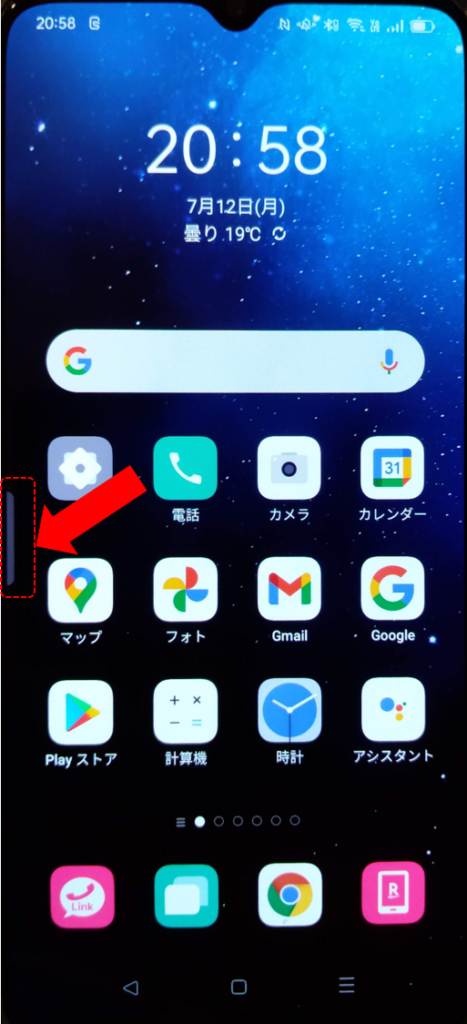
②サイドバーの表示
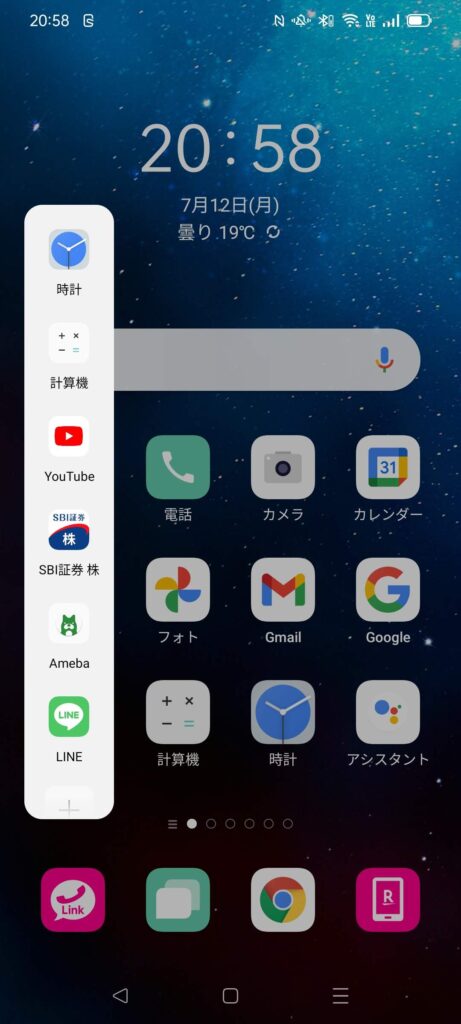
③赤枠を長押し
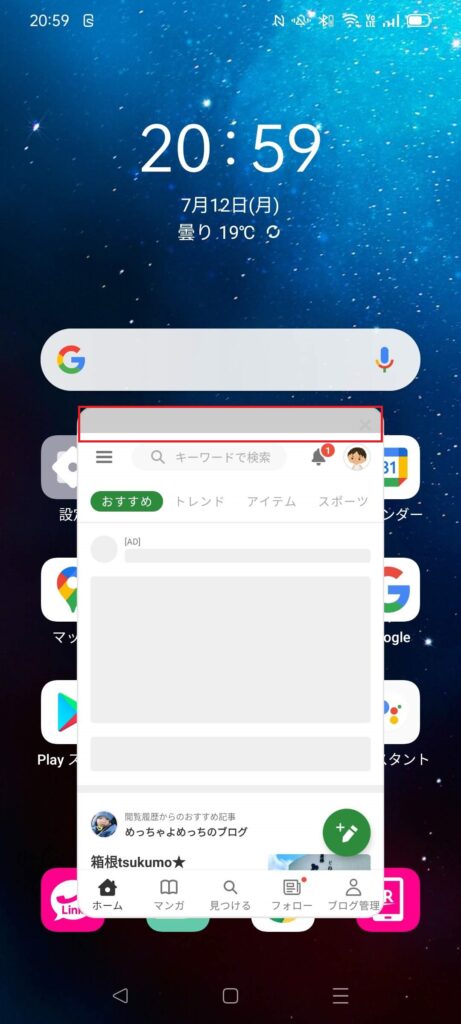
④赤丸へスライド
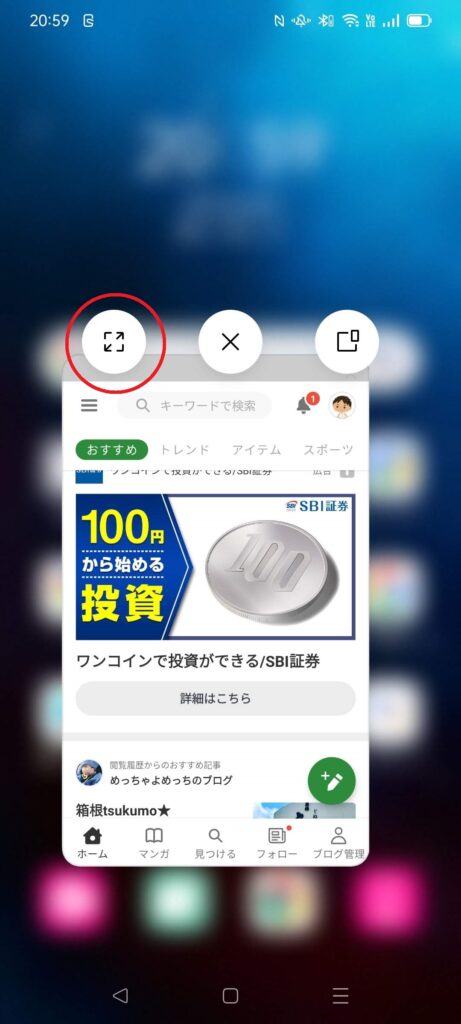
さらにほかのアプリが開いている状態でも、同じように操作することで⑥のように新たにアプリを開くことができます。さらに⑦のようにサイドバー上でアプリのアイコンを長押しして横にスライドさせることで⑧のように二画面表示にすることができます。さらに、⑧の青丸を上下にスライドすると、ウインドウの大きさを変えることができ、一番上までスライドすると全画面表示ができます。Youtubeを流しながら、ツイッターを見たりする人には良い機能ですね。
⑤アプリをタップ
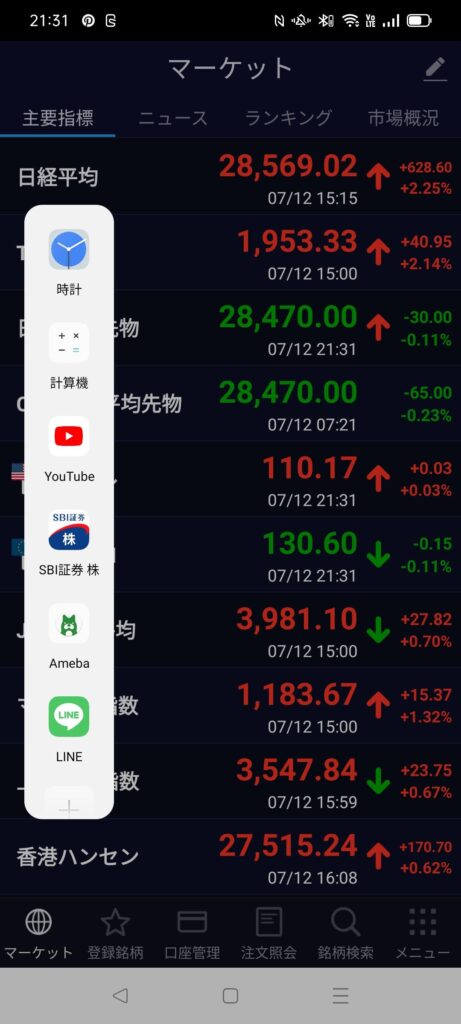
⑥アプリが表示される
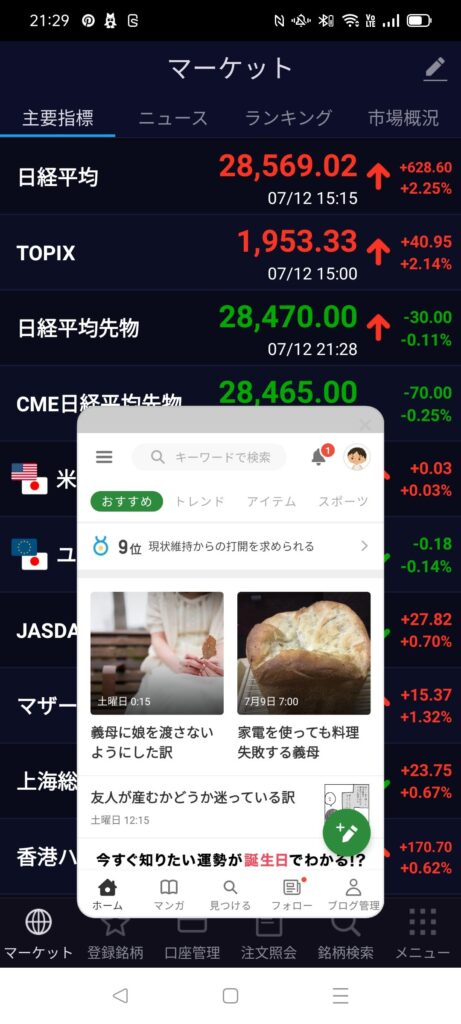
⑦アプリをスライド

⑧二画面表示になる
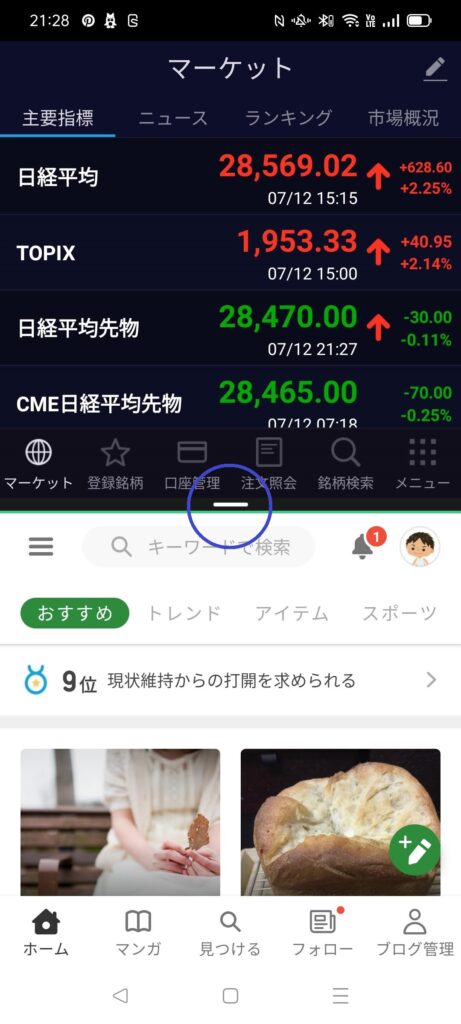
スマートサイドバーの位置を変えたい場合は、長押ししながら横にスライドするとでサイドバーをとって好きなところに動かせます(⑨⑩)。また、サイドバーに表示したいアプリは自由に選ぶことができます。⑪の緑丸をタップすると⑫の画面になり、編集が可能となります。追加したいアプリを右側から選んでタップするだけです。削除したい場合は左側のマイナスをタップしてください。ただし、スマートサイドバーの設定で「最近使用したアプリ」にチェックを入れていると、アプリを使うたびにそのアプリがスマートサイドバーに表示されることになるので注意してください。
⑨サイドバーを長押し

⑩移動できる
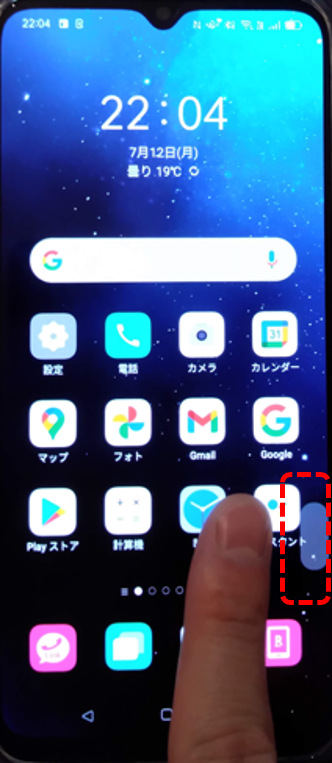
⑪サイドバーの編集
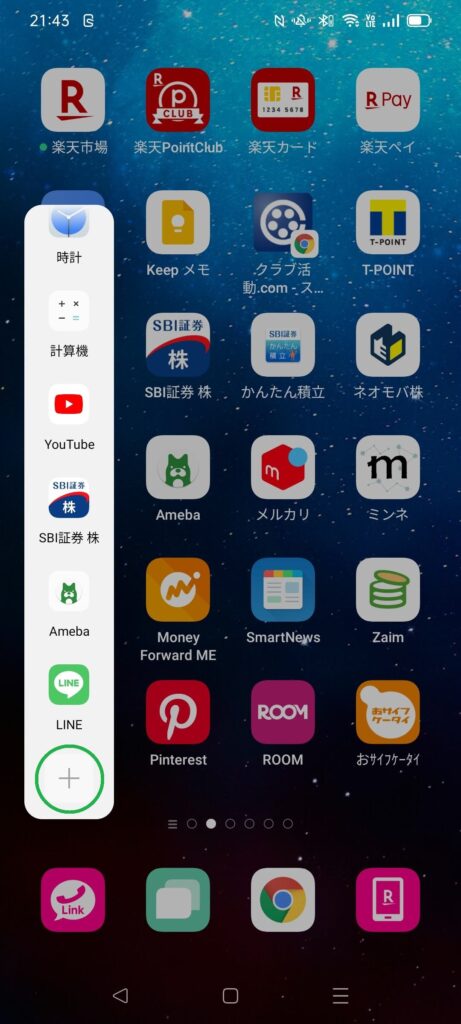
⑫アプリの追加・削除

もし、スマートサイドバーが表示されていない。という方以下の設定を行ってください。
⑬「設定(①)」を開き、「便利なツール」をタップ
⑭「スマートサイドバー」をタップ
⑮「スマートサイドバー」を選択
⑯自分が良く使うアプリを表示したい場合は「最近使用したアプリ」のチェックを外す
※ここが選択されていると直近で使ったアプリがサイドバーに表示されます。
⑬便利なツールをタップ
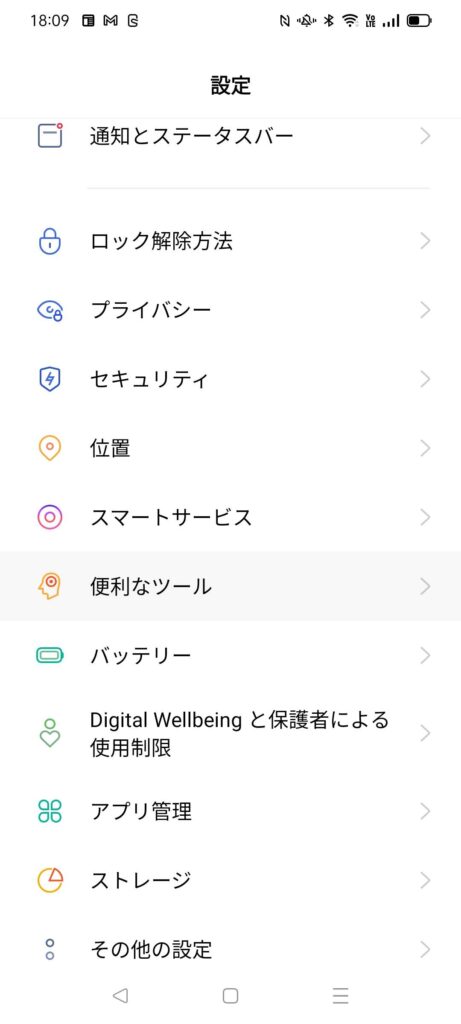
⑭スマートサイドバー
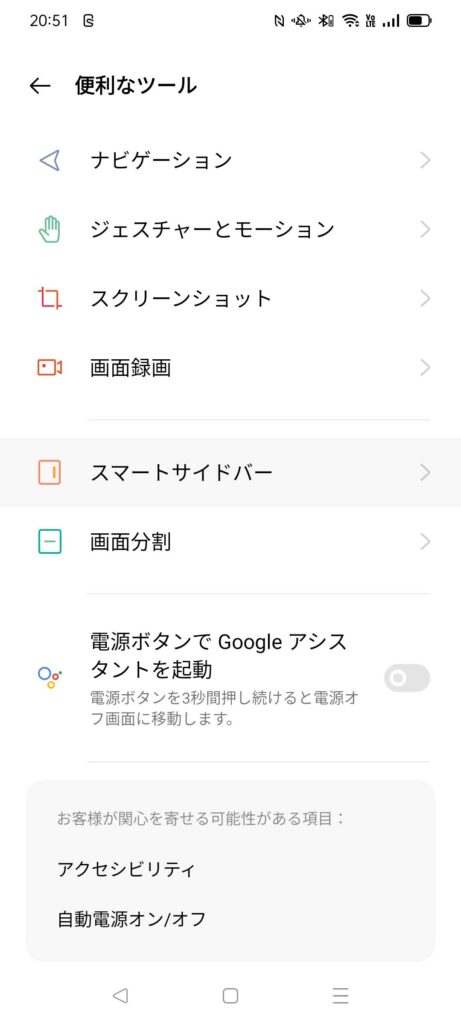
⑮チェックを入れる
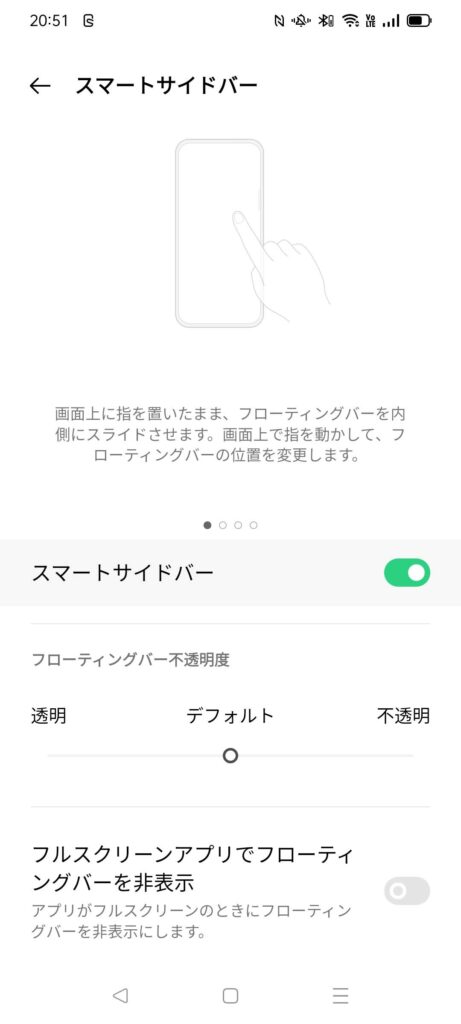
⑯詳細な設定を行う
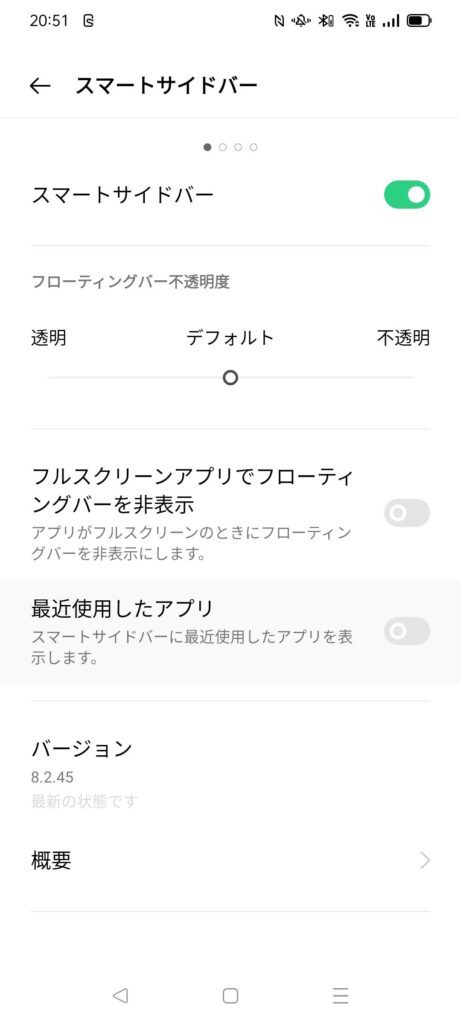
4.アルファベットの入力設定(キーボード入力)
続いて文字入力に関してです。もともとの設定はアルファベットもフリック入力になっていました。アルファベットのフリック入力ってやりづらくないですか?私の場合PCのキーボードのように並んでいる方がやりやすいです。そこでフリック入力からキーボード入力に変更しました(①)。設定方法は簡単です。まず入力設定を開くために①の赤丸をタップします。次に②の「言語」をタップします。すると③のような画面が表示されるので、「日本語」をタップしてください。最後に④で「英字入力はQWERTY」にチェックを入れて終了です。①の下のようにキーボード表示されるようになります。これでストレスなく英字入力可能です!!
①設定をタップ
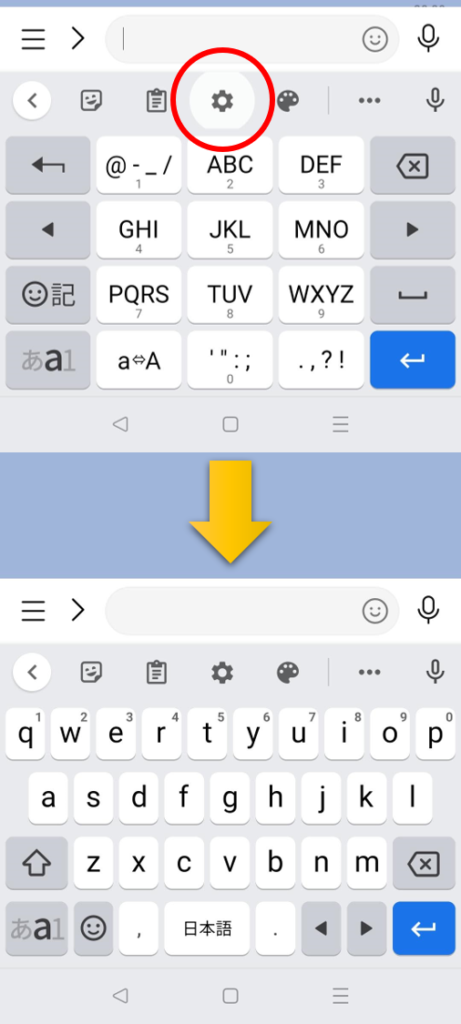
②言語をタップ
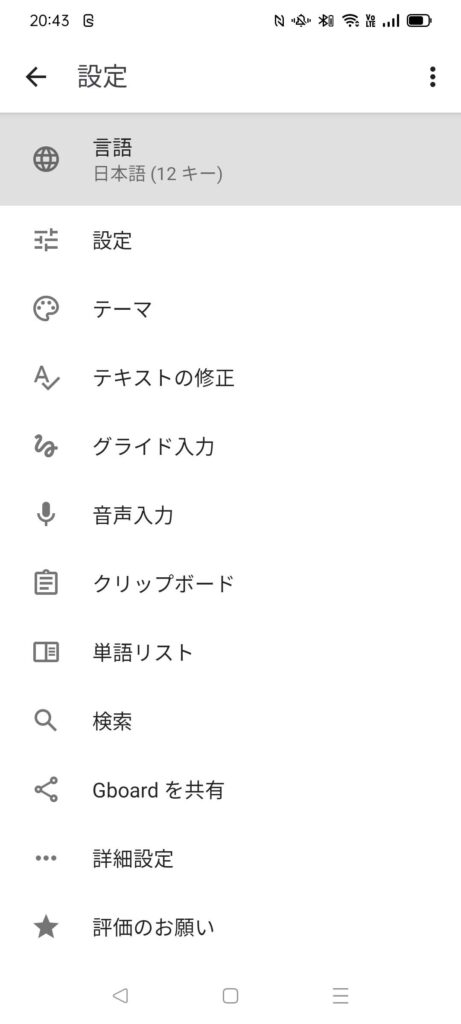
③日本語をタップ
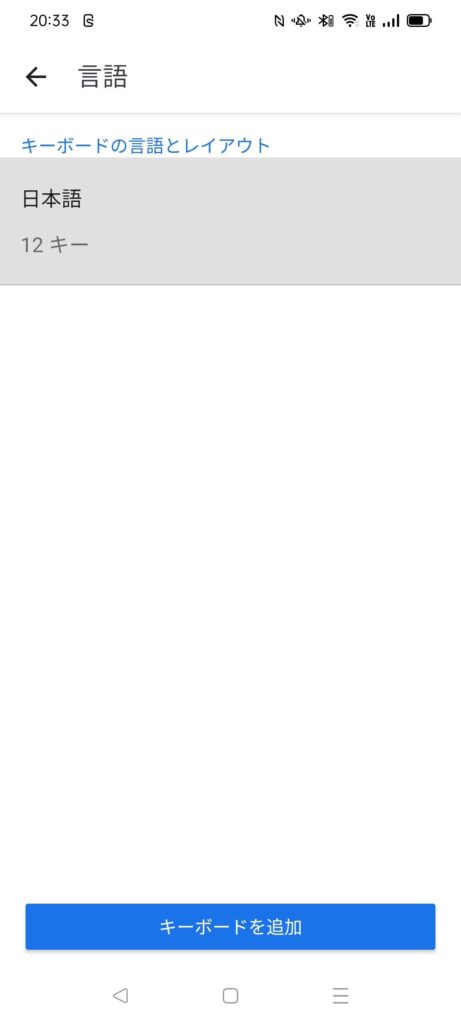
④英字入力はQWERTY
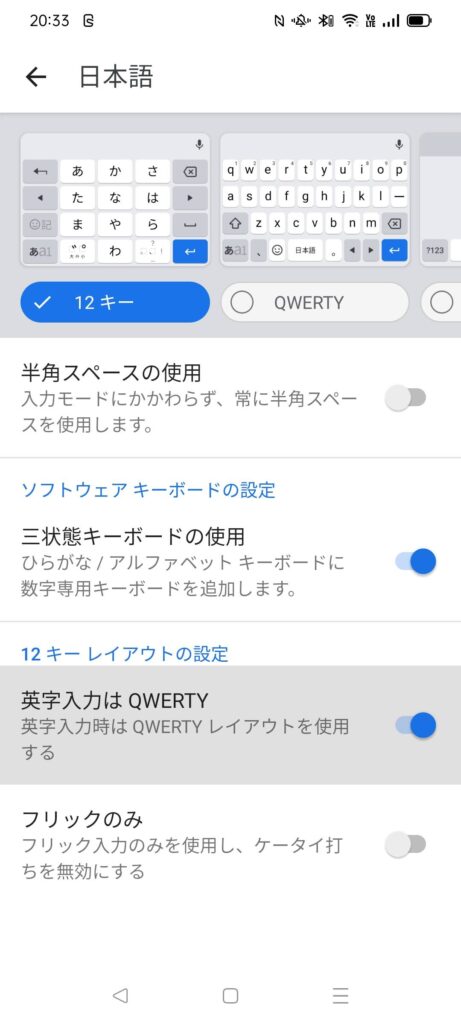
5.誤動作防止アプリの導入
最後に一つアプリのご紹介です。以前使っていたスマホの場合、Youtubeを流した状態でポケットに入れていても特に反応したりしなかったのですが、この端末は反応感度が高いようで、ポケットの中で勝手に反応してしまうことが多々ありました。そこで現在こちらのアプリを導入しております。「画面そのままロック」です。Youtube等を流した状態で画面をロックし、ポケット内での誤作動を防止できます。ロックの方法がいくつも用意されていて使いやすいです。
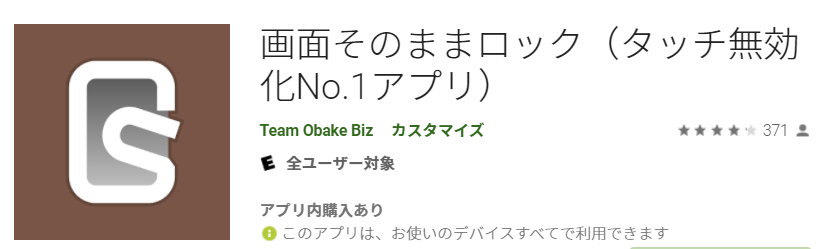
ロックの仕方はこのような感じです。
①通知バー:通知バーの表示をタップしてロック。音量ボタンで解除。
②シェイク:スマホを振ってロックと解除。
③近接センサー:ポケットに入れるとロック、出すと解除。
④上下逆さま:下に向けてロック。上に向けて解除。
①通知バー
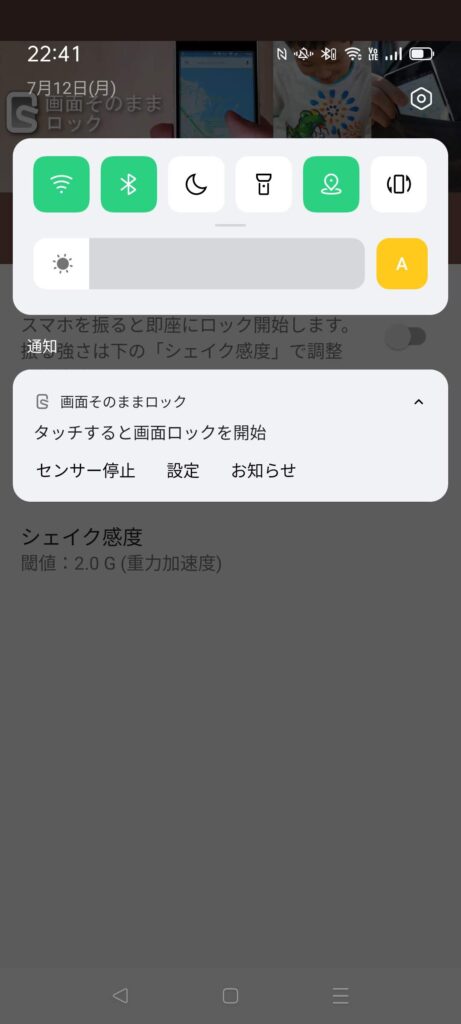
②シェイク
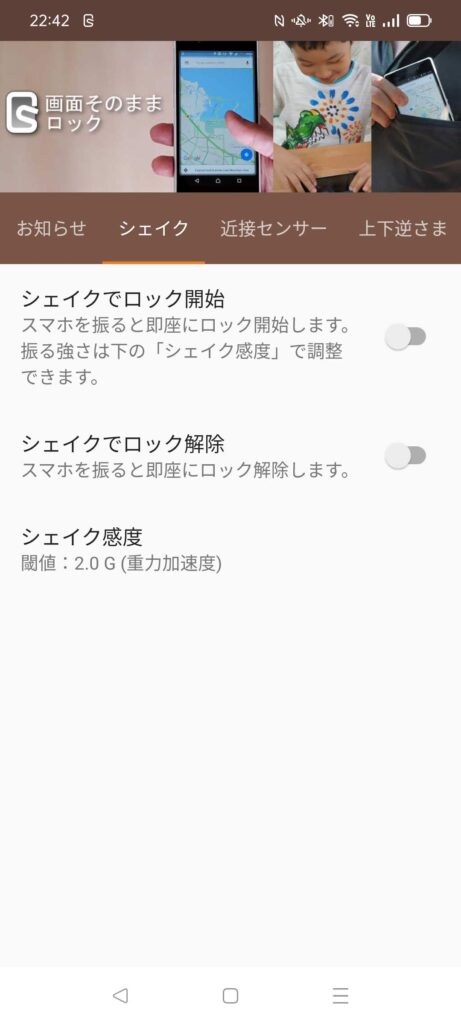
③近接センサー
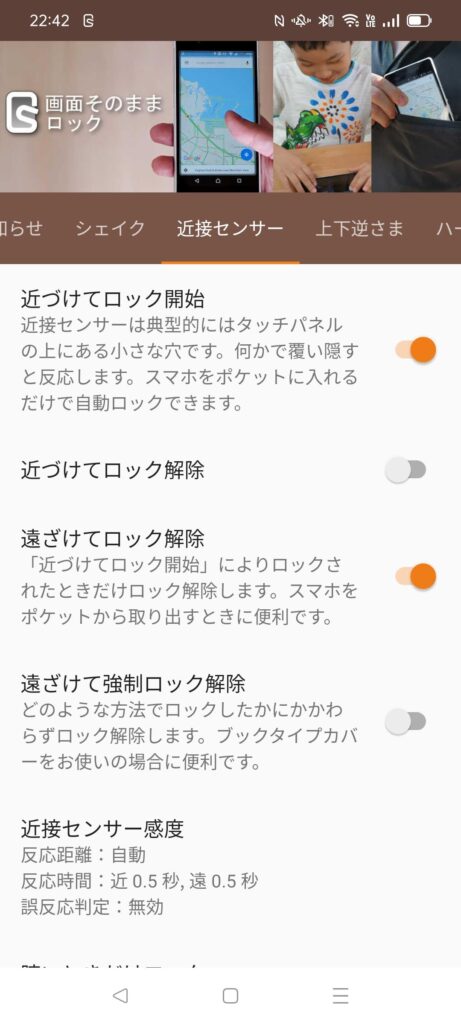
④上下逆さま

私の場合はポケットに入れた状態でYoutubeを流したいので、③の近接センサーが機能としてはぴったりです。ただ、実際に使ってみるとポケット入れる瞬間、近接センサーが働く前に誤動作が起こってしまうことが何回かあったので少しイマイチな感じでした。ということで、しばらくは①の通知バーをタップして使っていましたが、通知バーを毎回開くのが面倒です。そこで現在「音量二度上げでロック開始」という機能を使っています。その名の通り音量を上げるボタンを二回押せば画面がロックされます。確実にロックできますし、操作も簡単で面倒くさくないのでとても使い勝手が良いです。設定は⑤の「高度な機能」から行います。まず⑤の赤四角の「高度な機能の有効化」をタップします。次に⑥の「アクセシビリティ」が表示されるので下の方にある「画面そのままロック」をタップしてください。さらに⑦の画面で「画面そのままロック」にチェックを入れます。最後に元の画面に戻って「音量二度上げでロック開始」にチェックを入れて設定完了です。「音量二度下げでロック開始」や「音量上げ+下げでセンサーON/OFF」を選ぶこともできます。自分の用途に合わせて、好きなものを設定しましょう。これで誤作動なく快適にポケットスマホができますよ!!
⑤高度な機能の有効化
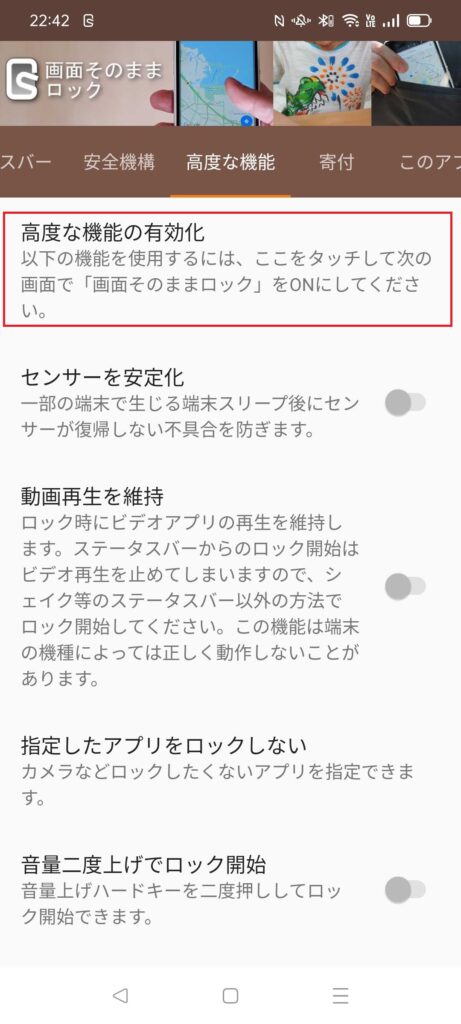
⑥画面そのままロック

⑦チェックを入れる
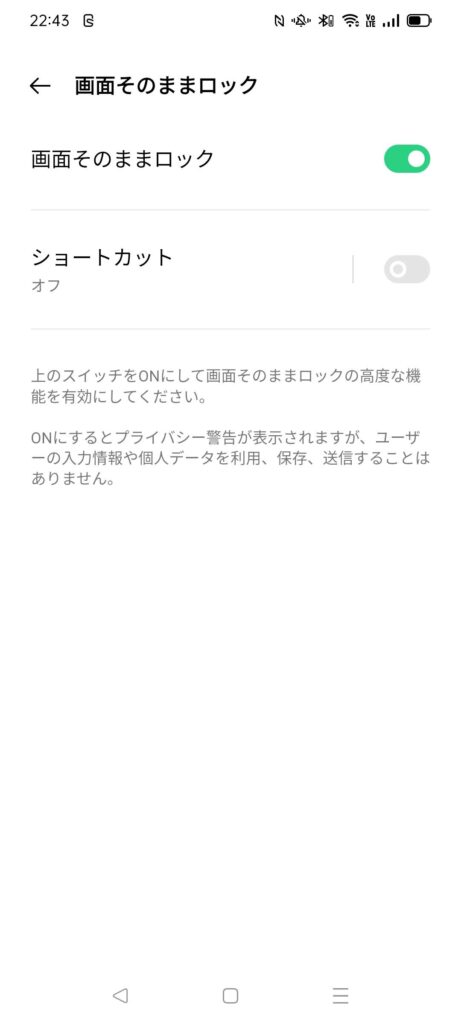
⑧ロック開始の設定
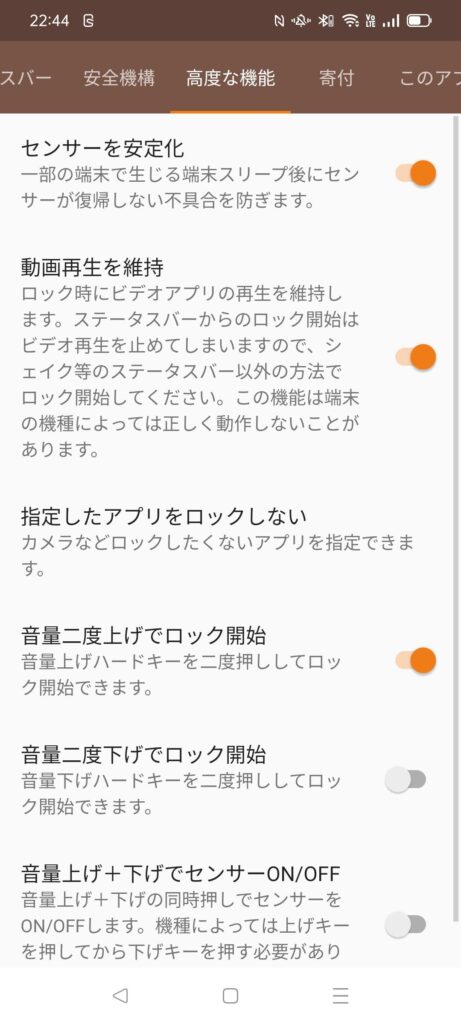
6.まとめ
✅アプリは簡単に並び替えできます!!
✅戻るボタンの位置を自分好みに変更しよう!!
✅スマートサイドバーを便利に利用しよう!!
✅アルファベットの入力はキーボード入力!!
✅誤動作防止アプリを導入しよう!!
⇒こちらの記事もオススメ!!
WiFiのSIM差し替えで電波が受信できない場合どうする??